Docker教程02:Docker安装
介绍
Docker 是一个开源的商业产品,有两个版本:社区版(Community Edition,缩写为 CE)和企业版(Enterprise Edition,缩写为 EE).
企业版包含了一些收费服务,个人开发者一般用不到.下面的介绍都针对社区版.
Windows Docker 安装
win7、win8 等需要利用 docker toolbox 来安装,国内可以使用阿里云镜像
docker toolbox 是一个工具集,它主要包含以下一些内容:
- Docker CLI 客户端,用来运行docker引擎创建镜像和容器
- Docker Machine. 可以让你在windows的命令行中运行docker引擎命令
- Docker Compose. 用来运行docker-compose命令
- Kitematic. 这是Docker的GUI版本
- Docker QuickStart shell. 这是一个已经配置好Docker的命令行环境
- Oracle VM Virtualbox. 虚拟机
下载完成之后直接点击安装,安装成功后,桌边会出现三个图标
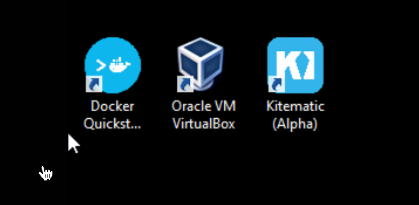
点击 Docker QuickStart 图标来启动 Docker Toolbox 终端.
如果系统显示 User Account Control 窗口来运行 VirtualBox 修改你的电脑,选择 Yes.
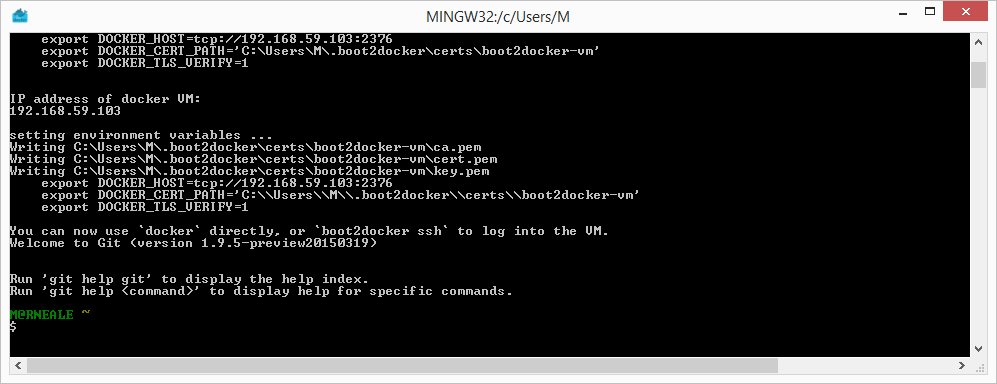
出现$符号你可以输入命令
$ docker run hello-world
Unable to find image 'hello-world:latest' locally
Pulling repository hello-world
91c95931e552: Download complete
a8219747be10: Download complete
Status: Downloaded newer image for hello-world:latest
....
Windows10 Docker 安装
现在 Docker 有专门的 Win10 专业版系统的安装包,需要开启Hyper-V.
安装 Toolbox
最新版 Toolbox 下载地址: https://www.docker.com/get-docker
点击 Get Docker Community Edition,并下载 Windows 的版本:
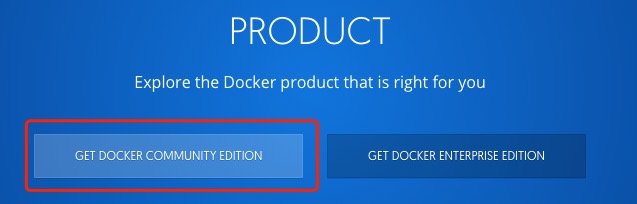
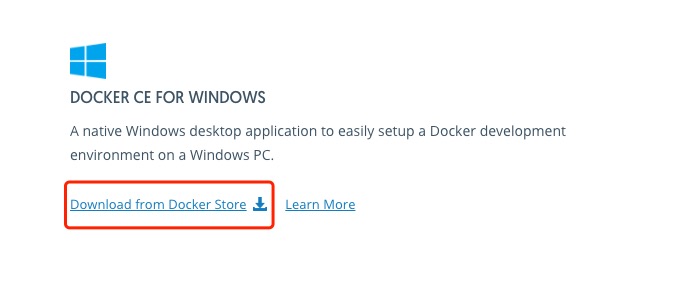
双击下载的 Docker for Windows Installe 安装文件,一路 Next,点击 Finish 完成安装
-
安装完成后,Docker 会自动启动.通知栏上会出现个小鲸鱼的图标,这表示 Docker 正在运行.
-
我们可以在命令行执行 docker version 来查看版本号,docker run hello-world 来载入测试镜像测试.
镜像加速
鉴于国内网络问题,后续拉取 Docker 镜像十分缓慢,我们可以需要配置加速器来解决,我使用的是网易的镜像地址:http://hub-mirror.c.163.com.
新版的 Docker 使用 /etc/docker/daemon.json(Linux) 或者 %programdata%\docker\config\daemon.json(Windows) 来配置 Daemon.
请在该配置文件中加入(没有该文件的话,请先建一个):
{
"registry-mirrors": ["http://hub-mirror.c.163.com"]
}
CentOS Docker 安装
Docker支持以下的CentOS版本:
- CentOS 7 (64-bit)
- CentOS 6.5 (64-bit) 或更高的版本
前提条件
目前,CentOS 仅发行版本中的内核支持 Docker.
Docker 运行在 CentOS 7 上,要求系统为64位、系统内核版本为 3.10 以上.
Docker 运行在 CentOS-6.5 或更高的版本的 CentOS 上,要求系统为64位、系统内核版本为 2.6.32-431 或者更高版本.
yum安装Docker
从 2017 年 3 月开始 docker 在原来的基础上分为两个分支版本: Docker CE 和 Docker EE.Docker CE 即社区免费版,Docker EE 即企业版,强调安全,但需付费使用. 本文介绍 Docker CE 的安装使用.
$ sudo yum remove docker \
docker-client \
docker-client-latest \
docker-common \
docker-latest \
docker-latest-logrotate \
docker-logrotate \
docker-selinux \
docker-engine-selinux \
docker-engine
安装一些必要的系统工具:
sudo yum install -y yum-utils device-mapper-persistent-data lvm2
添加软件源信息:
sudo yum-config-manager --add-repo http://mirrors.aliyun.com/docker-ce/linux/centos/docker-ce.repo
更新 yum 缓存:
sudo yum makecache fast
安装 Docker-ce:
sudo yum -y install docker-ce
启动 Docker 后台服务
sudo systemctl start docker
测试运行 hello-world
[root@mojotv]# docker run hello-world
移除旧的版本:
Centos脚本安装Docker
- 使用
sudo或root权限登录 Centos. - 确保 yum 包更新到最新.
$ sudo yum update - 执行 Docker 安装脚本.
$ curl -fsSL https://get.docker.com -o get-docker.sh $ sudo sh get-docker.sh执行这个脚本会添加 docker.repo 源并安装 Docker.
- 启动 Docker 进程.
sudo systemctl start docker - 验证
docker是否安装成功并在容器中执行一个测试的镜像.$ sudo docker run hello-world - 查看Docker进程
docker ps
到此,Docker 在 CentOS 系统的安装完成.
MacOS Docker 安装
使用Homebrew安装
MacOS 我们可以使用 Homebrew 来安装 Docker.Homebrew安装教程 Homebrew 的 Cask 已经支持 Docker for Mac,因此可以很方便的使用 Homebrew Cask 来进行安装:
brew cask install docker
在载入 Docker app 后,点击 Next,可能会询问你的 macOS 登陆密码,你输入即可.之后会弹出一个 Docker 运行的提示窗口,状态栏上也有有个小鲸鱼的图标.
手动下载安装
如果需要手动下载,请点击以下链接下载 Stable 或 Edge 版本的 Docker for Mac.
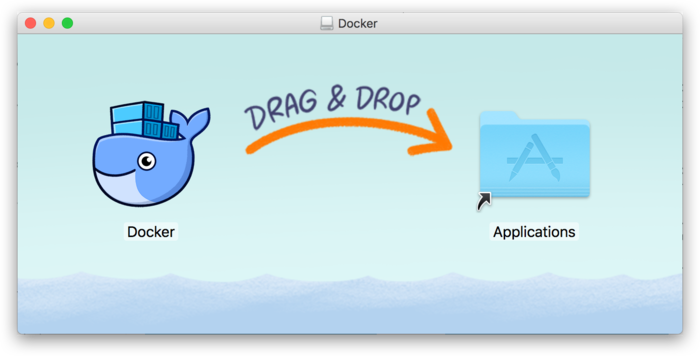
- 从应用中找到 Docker 图标并点击运行.可能会询问 macOS 的登陆密码,输入即可.
- 点击顶部状态栏中的鲸鱼图标会弹出操作菜单.
- 第一次点击图标,可能会看到这个安装成功的界面,点击 “Got it!” 可以关闭这个窗口.
启动终端后,通过命令可以检查安装后的 Docker 版本.
$ docker --version
Docker version 17.09.1-ce, build 19e2cf6
镜像加速
鉴于国内网络问题,后续拉取 Docker 镜像十分缓慢,我们可以需要配置加速器来解决,我使用的是网易的镜像地址:http://hub-mirror.c.163.com.
在任务栏点击 Docker for mac 应用图标 -> Perferences… -> Daemon -> Registry mirrors.在列表中填写加速器地址即可.修改完成之后,点击 Apply & Restart 按钮,Docker 就会重启并应用配置的镜像地址了.
如同 macOS 其它软件一样,安装也非常简单,双击下载的 .dmg 文件,然后将鲸鱼图标拖拽到 Application 文件夹即可.
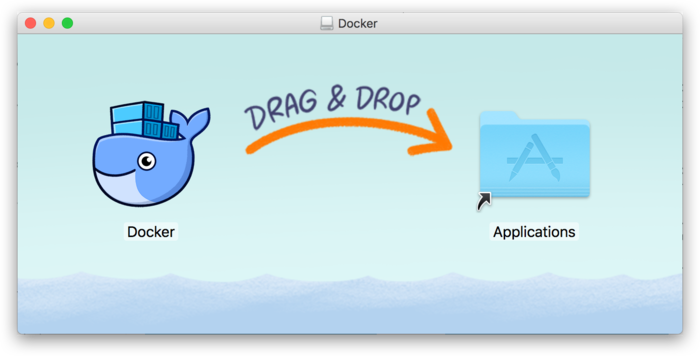
docker info 来查看是否配置成功
$ docker info
...
Registry Mirrors:
http://hub-mirror.c.163.com
Live Restore Enabled: false